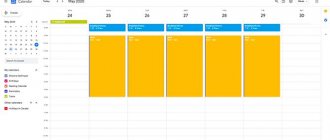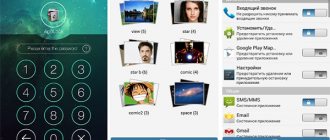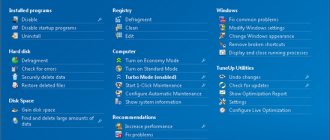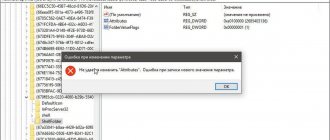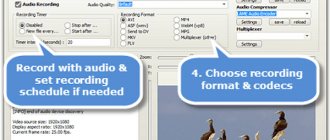Тем, у кого появилась необходимость отслеживать и записывать отснятый материал с IP-камер бесплатно, стоит обратить внимание на программу iSpy. Сегодня это одна из лучших программ для видеонаблюдения, которая обладает огромным потенциалом.
Программное обеспечение iSpy — это бесплатное решение с открытым исходным кодом для мониторинга и записи с камер наблюдения. Оно работает с различными типами устройств, такими как IP-камеры, DVR, NVR, мобильные телефоны, USB-камеры и веб-камеры.
С его помощью пользователь получается возможность управлять своими камерами с локального или удаленного компьютера, а также со смартфона (если установлено приложение iSpy для Android).
Особенности iSpy
На программное обеспечение iSpy следует обратить внимание благодаря следующим функциями:
- Управление неограниченным количеством камер;
- Запись видео и аудиотреков;
- Автоматическое обнаружение движения;
- Установка графика для запуска записи видео и аудио;
- Доступ через локальную сеть;
- Удаленный доступ через интернет;
- Аудиотрансляция по сети;
- Запись рабочего стола (запись экрана);
- Защита паролем (для пользователей);
- Загрузка контента на YouTube;
- Загрузка в облако (Google Drive) или по FTP;
- Управление IP-камерами с поддежкой PTZ;
- Отслеживание объектов PTZ;
- Вставка iSpy Viewer на свой сайт;
- Захват снимков и замедленная съемка;
- Оповещения через SMS, Twitter и электронную почту.
Благодаря таким возможностям iSpy можно использовать для различных задач. В программе можно выбрать определенные сценарии, такие как:
- Безопасность дома и офиса;
- Мониторинг домашних животных;
- Spycam (скрытая камера);
- Мониторинг окрестностей;
- Мониторинг персонала;
- Мониторинг машин;
- Домашняя автоматизация.
Вывод
Ispy — программа с которой просто разобраться. При использовании бесплатной версии, некоторое функции недоступны. При приобретении подписки появятся возможности получать SMS уведомления или сообщения на адрес электронной почты. Настройте их отправку с разными интервалами времени.
iSpy является простым приложением, которое предоставляет возможность следить за любым помещением, используя камеру и микрофон. При каждом передвижении или звуке в комнате, утилита в автоматическом режиме передает сигнал пользователю.
Используя эту программу можно установить наблюдение за магазином, складом, офисом и т.д. Необходимо только установить камеры, микрофоны и настроить их функционирование. После этого пользователь будет получать сообщения на почту или по SMS при каждом движении или звуке в помещении.
Утилита располагает русскоязычной локализацией, что позволяет быстро и удобно проводить настройку. Приложение распространяется абсолютно бесплатно, что позволяет скачивать ее всем желающим.
Как работает программа?
После запуска приложения необходимо добавить в нее имеющееся оборудование. Кроме того, пользователь может удаленно работать и применять для наблюдения устройства сторонних компьютеров. Подготовив все необходимое оборудование, можно приступать к настройке трансляции звука и изображения через глобальную сеть, что обеспечит получение данных о наблюдении на другой ПК и смартфон.
С помощью удаленных команд пользователь имеет возможность добавлять функцию записи при каком-либо движении, устанавливать условия фиксации, настраивать сообщения. При желании пользователь может выложить полученное видео на хостинг, не выходя из программы.
Помимо этого, есть возможность устанавливать пароль, чтобы ограничить доступ к программе посторонним. Утилиту можно инсталлировать на все операционные системы Windows.
Возможности
Программа позволяет организовать слежение за определенным помещением, используя только микрофон и камеру. Кроме того, использовать можно практически неограниченное количество оборудования. Помимо этого, есть возможность записи видео. Также утилита предоставляет возможность устанавливать пароль на доступ к ней.
iSpy способна в автоматическом режиме включать запись при обнаружении тревоги. Кроме того, есть возможность выкладывать снятое видео на хостинг. К тому же приложение поддерживает удаленное использование.
Преимущества и недостатки
Приложение отправляет пользователю сообщения на телефон или электронную почту при обнаружении движения в помещении. Кроме того, есть возможность транслировать звук и изображение через интернет. Помимо этого, можно полностью управлять работой микрофона или камеры.
Также утилита способна отправлять кадры с камеры на почту. Кроме того, есть возможность расширять функционал приложения путем добавления плагинов. Помимо этого, утилита обладает меню, переведенным на русский язык. Стоит отметить простой и понятный интерфейс. К тому же распространяется приложение абсолютно бесплатно, и воспользоваться им может любой желающий.
Из недостатков можно отметить платность сообщений на телефон и электронную почту. Кроме того, необходимо создавать собственный аккаунт, чтобы иметь возможность пользоваться некоторыми функциями.
В общем, многие, кто пользовался этим приложением, оставляют только положительные отзывы. Притом что программа распространяется на бесплатной основе, она предлагает огромный набор функций и возможностей для обеспечения слежения за определенным помещением, используя микрофон и камеру.
Особенностью приложения можно считать трансляцию звука и изображения через глобальную сеть и удаленная работа. Скачивать программу необходимо с официального ресурса разработчика, чтобы иметь на своем компьютере качественный софт. При этом необходимо проверять всю загружаемую информацию на наличие вирусов.
Основные возможности
- наблюдение за любым выбранным помещением;
- работа с различными типами микрофонов и веб-камер;
- функция записи видео;
- возможность кодирования доступа к программе с помощью пароля;
- начало записи в случае обнаружения тревоги;
- использование посредством удаленного доступа;
- возможность отправки полученного видео в YouTube;
- отправка снимков по электронной почте в заданные промежутки времени;
- настройка определенной области наблюдения.
Плюсы и минусы
- оповещения по электронной почте или смс при появлении лишнего движения в помещении;
- трансляция аудио и видео в сети;
- функции старта и остановки наблюдения;
- поддержка плагинов, расширяющих функционал.
- уведомления на почту и по смс – платные;
- отдельные функции требуют создания учетной записи.
WebcamXP. Программа для IP и веб-камер, которая позволяет удаленно наблюдать за необходимым объектом с помощью компьютера, телефона или смартфона. Она поддерживает работу с камерами различных марок.
IP Camera Viewer. Утилита для видеомониторинга. С ее помощью можно просматривать видео, получаемое с IP и USB веб-камер. Она дает возможность просматривать картинку одновременно с четырех устройств, настраивать ее параметры, регулировать разрешение, а также частоту кадров.
Инструкция по использованию
Для того чтобы настроить видеонаблюдение с помощью программы, заходим в меню «Добавить» и выбираем пункт «Веб-камеру».
Добавление камеры
В разделе «Местные устройства» выбираем нужное и ставим необходимое разрешение для видео.
Местные устройства
После этого появится окно с настройками захвата. Пункт «Использование детектора» позволит выбрать способ определения движения в кадре, в «Trigger Range» можно установить чувствительность. В «Обнаружении зон» установите мышкой зоны для определения движения.
Обнаружение зон
В разделе «Оповещения» о. Выберите «Движение», «Запустить файл» и укажите необходимый вам способ оповещения. Это возможно только после регистрации.
Оповещения
Затем нужно зайти в раздел «Записи», отметить здесь пункт «Запись на датчики движения», выбрать параметры качества, профиль и нажать «Ок».
После всех выполненных действий в главном окне появится изображение с камеры, под ним будут размещены отснятые видеозаписи, в правой части – кнопки управления, которые нужны для настройки оптимального режима работы.
iSpy позволит вам легко фиксировать события, происходящие в интересующем вас месте.
Вы когда-нибудь хотели конвертировать свой компьютер с Windows
в систему безопасности видео наблюдения без особого шума и не тратя много денег? Мы уже видели несколько бесплатных инструментов, которые можно использовать, чтобы с
Windows
, действующим как камера безопасности.
В этой статье я расскажу вам о iSpy
.
iSpy
превращает ваш
Windows PC
в систему полной безопасности видео наблюдения, с помощью веб-камеры и микрофона.
iSpy
сделан в основном для тех, кто тайно хочет записать происходящее вокруг компьютера и хочет получить к нему удаленный доступ.
iSpy
также будет полезна для наблюдения за домом и в целях безопасности.
Особенности iSpy
iSpy
имеет много возможностей, и они включают в себя:
- Обнаружение движения и звука
- Оповещения (SMS, MMS и электронной почты)
- Видео и звукозапись
- Удаленный доступ
- Отслеживание движения
- Подсчет объектов
- Пульт дистанционного управления
- Защищенное соединение
- Выполнение любых файлов
- Защита паролем
- Интеграция в iphone и Android
- Потоковое видео в реальном времени
- Запись и возможности планирования
- Встроенный сервер в локальной сети
- Управление PTZ-камерами
- Пара микрофонов и камер вместе превращают звук в кино
- Обои для рабочей записи и вещания
- Маска изображения
Интерфейс iSpy
Веб-интерфейс iSpy
на самом деле очень простой в эксплуатации и мониторинге. Наиболее интересной особенностью является функция Anywhere Remote Access.
Потоковая запись также неплохая, но буферизация зависит от скорости вашего интернет-соединения. iSp
y может найти множество применений, и вы можете обнаружить, что особенно полезно, если вы хотите сохранить проcмотр и записывать содержимое удаленного компьютера в следующих ситуациях:
- Безопасность в доме
- Управлением надзором
- Работа по мониторингу
- Автоматизация
- Камеры няня
- Pet мониторинг
- Мониторинг сотрудников
- Оборудование мониторинга
- Детский мониторинг
iSpy
защищена паролем и работает в системном трее, и вы можете открыть её только с паролем, к записанному контенту или живому эфиру, можно получить доступ через свой веб-сайт. При рассмотрении этого заявления, я сделал несколько тестов на iSpy. Вы не сможете выйти из приложения, из системного трея, ни убить его из диспетчера задач. Он автоматически запускается снова и может быть закрыт только после ввода пароля.
Настройка сервера iSpy
iSpy Server
позволяет подключиться к веб-камере и микрофону на других компьютерах вокруг
iSpyServer
дома или в офисе в основном в облегчённой версии
iSpy
, которая не имеет детектор движения и код предупреждения, и, следовательно, имеет гораздо более низкий процессор влияния, чем основное приложение.
iSpyServer
имеет возможность легко работать в фоновом режиме, в то время как люди работают на одном компьютере.
iSpy Server
использует ваши веб-камеры и микрофоны (и другие источники) и создает сервер в локальной сети, с основным приложением
iSpy
может подключиться и получить видео и аудио запись. Выполните следующие действия для установки
iSpy
сервера с любого компьютера в вашей локальной сети, которая имеет веб-камеру или микрофон. 1)Скопируйте
iSpyServer
на целевой компьютер. 2)Войдите на целевой компьютер и установите
iSpyServer
,нажав двойным щелчком по файлу установки. 3)Запустите
iSpyServer
(Пуск-> Все программы-> iSpy-> iSpy Server) 4)Добавьте камеры и микрофоны в рабочее пространство 5)Обратите внимание на адрес, который появляется под камерой или микрофоном. Он начинается с https://. Это адрес, который вы будете использовать, чтобы подключиться к этой камере или микрофону по сети. Подключение к iSpy серверу Добавление удаленной камеры к
iSpy
: вернитесь назад в главное приложение
iSpy
, добавьте камеру и укажите источник JPEG. Скопируйте адрес, который вы записали в шаге 5 (см. выше) и вставьте его в этом поле (оно должно выглядеть так «https://192.168.1.20:256/?c=0»). Здесь Вы также можете указать размер кадра, добавив «ш» и «х» по адресу, например: «https://192.168.1.20:256/?c=0&w=320&h=240» Добавление удаленного микрофона к iSpy: вернитесь назад в главное приложение
iSpy,
добавьте микрофон и выберите «Network». Скопируйте адрес, который вы записали в шаге 5, и вставьте его в окно. Ваши удаленные камеры или микрофон должны быть запущены в вашей локальной сети. Теперь Вы можете установить обнаружения движения и оповещения на пульте дистанционного управления камерами и микрофонами.
Примечание:iSpy Server
использует порт 256, чтобы найти изображения с камеры. Вы можете изменить эти настройки. Каждый добавленный микрофон должен использовать другой порт для передачи аудио. iSpy v3.8.7.0 работает на Windows XP, Vista и 7 iSpy доступен на английском, бразильском португальском, чешском, немецком, ελληνικά, Español, Française, Hrvatski, Italiano, Magyar, Nederlands, Русский, Polski, Português, 中文 (繁体) и 中文 Windows XP / Vista / 7/8 (32 бит и 64 бит поддерживаются) .Microsoft NET Framework (клиент v4) — устанавливается при необходимости Нужен быстрый компьютер рекомендуемый процессор от 1 ГГц + и выше.
Программа iSpy уверенно занимает первую строчку в по России и СНГ. Успех вполне объясним – запоминающееся название, намекающее на продукцию корпорации Apple, скромные аппаратные требования, простота в установке и настройке, а самое главное – бесплатная лицензия. Что ещё нужно программе для того, чтобы завоевать сердца миллионов наших соотечественников?
Кроме того, iSpy не так проста, как кажется. Она обладает приличными возможностями, чтобы настроить качество сигнала, подключить несколько видекамер и построить систему видеонаблюдения с учётом плана помещения. В этой статье мы начнём с самого простого – где скачать программу и как её настроить. А в дальнейшем коснёмся тонких настроек, которые позволят вам создать практически профессиональный комплекс видеонаблюдения в масштабе квартиры, коттеджа или небольшого склада.
На сайте сразу же увидите большую кнопку «Download». Жмите на неё и переходите на экран загрузчика.
Здесь представлены 4 версии для скачивания. Это последняя рабочая версия программы для 32-х и 64-х битной Windows, а также 32-х и 64-х битные версии программы с учётом вашей операционки. В этом смысле сайт довольно интеллектуален.
Определить тип ОС можно нажав «Пуск» – «Панель управления» – «Система».
Скачивайте дистрибутив программы, он занимает около 25 Мб.
На русском языке
Всё не так просто для той категории отечественных пользователей, которые не слишком владеют иностранными языками (или владеют, но предпочитают русифицированный софт). Программа многоязычна, однако, русский поддерживают далеко не все версии. Причём, какой-то закономерности, какой из релизов с каким языком работает, не существует. Например, совместимая с XP и Vista версия 6.5.8.0 «говорить по-русски не умеет», а предшествующая версия 6.5.1.0 содержит русский язык настройках.
Поэтому, если найти общий язык со скачанной с сайта разработчика программой не удалось, можете воспользоваться вот этими загрузками.
Поддерживаемые камеры
В iSpy доступно меню, в котором есть возможность выбрать IP-камеры различных типов. Также поддерживаются модели, работающие по протоколу ONVIF. На предложенном снимке можно увидеть меню с их выбором:
- Local Camera — подразумевается веб-камера ноутбука или подключаемая по USB.
- IP camera — используя правильные настройки, IP-камеры можно подключить к программе. Для их использования потребуется небольшая доля технических знаний.
- IP Camera with wizard — мастер предлагает простое пошаговое подключение. Тем не менее, в некоторых случаях автоматическое подключение может оказаться неправильным.
- ONVIF camera — современные IP-камеры работают по универсальному протоколу ONVIF. Он позволяет синхронизировать IP-камеры, рекордеры и программное обеспечение.
При желании воспользоваться протоколом ONVIF настоятельно рекомендуется ознакомиться с его особенностями. Это существенно облегчит процесс подключения камер и управления ими.
Как работать удаленно
Чтобы работать удаленно при помощи сервиса www.ispyconnect.com . Приобретите платную подписку. Тогда будут доступны возможности удаленного просмотра, сохранения видео в облаке, промотор на YouTube.
Подключение микрофона
Для записи со звуком, подключите микрофон. Он добавляется отдельно. Нажимаем «Параметры»-«Настройки». Далее вкладка «Звук».
План размещения камер
Чтобы добавить схему помещений, загрузите соответствующее изображение. Далее добавить камеры с микрофонами на схему. Это делается перетаскиванием мышкой. Нажимаем кнопку «Добавить»-«Поэтажный план». В новом окне выбираем файл с планом.
Системные требования
По сравнению с аналогами ее требования к компьютерному железу невысокие:
- Работает на Windows всех версий;
- Наличие Microsoft NET Framework (v3.5);
- Windows Media Player 9 VCM кодеки. Устанавливаются автоматически если их нет в системе;
- Рекомендуемая частота процессора 1ГГц;
- Соединение с интернет.
Экран приложения и главное меню
Основной рабочий экран программы обладает понятным интерфейсом, поэтому разобраться с ней не составит труда. На примере ниже можно увидеть подключенную IP-камеру к iSpy и строку с главным меню сверху:
В главном меню доступны следующие функции:
- Add — позволяет добавить новое устройство;
- Access Media — воспроизведение ранее сохраненного контента;
- Grid Views — создание сетки из камер и других устройств;
- Commands — настройка команд, таких как гудки, звуки и многое другое;
- Web Settings — настройка программы для работы в онлайн-режиме;
- Plugin — добавление дополнительных возможностей с помощью установки плагинов;
- Settings — общие настройки приложения.
Работа с камерами разных типов
На предложенном снимке можно увидеть, как iSpy поддерживает работу с тремя разными камерами. Слева отображается аналоговая модель, по центру — устройство IP, справа — веб-камера:
Здесь стоит обратить внимание на транслируемые изображения — центральное и правое обведены красный границей. Это индикатор того, что камеры начали запись после распознавания движения.
В нижней части экрана можно увидеть на множество скриншотов, полученных от IP-камеры и веб-камеры.
Пример простой настройки
Настроить любую камеру не составит труда. После установки программы iSpy достаточно открыть меню Add соответствующей кнопкой. Должно открыться окно с настройками (рассматривается пример с веб-камерой):
На вкладке Local Device можно увидеть все устройства, подключенные к компьютеру — веб-камеры и USB-камеры. Следует выбрать нужное устройство и его разрешение.
Настройка детектора движения и записи
Для настройки детектора движения переходим во вкладку «Motion Detection».
Здесь можно выбрать тип детектора и настроить его чувствительность. По умолчанию используется детектор «Two Frames» — сравнивает два соседних кадра. Если изменения (в процентах) превышают заданное значение в «Trigger Range», то считается, что произошло движение. Далее переходим в вкладку «Alerts». Тут можно включить сигнализацию на следующие события: обнаружение движения, отсутствие движения, появление определённого количества объектов в кадре. Также можно загрузить дополнительные плагины, например — распознавание автомобильных номеров. Если кликнуть на кнопку напротив режима «Mode», то можно задать задержку, в течении которой должно выполняться условие, после чего сработает тревога.
Кнопка «Intervals» позволяет установить время, через которое сигнал тревоги сбрасывается. Внизу выбирается действие, которое необходимо выполнить по тревоге: отправка Email, SMS, Twit и другие. Теперь перейдем к настройке записи. Открываем вкладку «Recording» и первым делом следует задать время инициализации камеры после включения «Max. Calibration Delay» — во время инициализации камеры срабатывание тревоги или детектора движения не происходит.
Далее задаем параметры «Inactivity Record» и «Min. Record Time». Первый задаёт количество секунд записи после окончания движения, второй — минимальную длину всей записи. Чем меньше эти значения, тем большее количество видеофайлов получится на выходе. При желании, в строке «Trigger Recording» можно выбрать камеру, которая включит запись одновременно с текущей. Теперь осталось определить папку где будут храниться видеозаписи, для этого переходим на вкладку «Storage». Чтобы добавить новую папку, кликаем по кнопке напротив «Media Location» и попадаем в раздел глобальных настроек.
Кликаем кнопку «Add» и добавляем новую локацию — поддерживаются, в том числе, и сетевые диски.
Также можно настроить ограничение на объём архива и период удаления старых записей.
Протокол RTSP
Программа iSpy использует протокол RTSP (Real Time Streaming Protocol), позволяющее ей считывать видео с устройств. Следовательно, изначально ей следует определить «RTSP URL», который должен использоваться для извлечения видео с IP-камеры или других устройств.
Изначально программа сообщит: «Привет, камера! Я верю, что могу разговаривать на твоем языке. Так что я делаю запрос на трансляцию видео посредством RTSP URL».
В целом, программное обеспечение способно распознать множество разных RTSP URL, которые должны поддерживаться камерами различных производителей. Однако нет полной гарантии, что все заработает со специфическими моделями.
Если для подключения используется мастер установки, iSpy попытается определить RTSP URL, работающий с подключенной камерой, автоматически. Впрочем, иногда попытки оказываются безуспешными.
В процессе тестирования программы была подключена IP-камера мирового производителя Samsung. В этом случае устройство подключилось без лишних затруднений.
В целом, не стоит переживать по поводу поиска этого адреса. Существует несколько путей, позволяющих его найти, и для их применения не требуются особые навыки.
Мастер подключения поможет любому (иногда)
Чтобы облегчить работу пользователю, iSpy предлагает возможность использовать мастер подключения IP-камеры, чтобы распознать устройства в сети. Приложение сканирует сеть на наличие доступного оборудования.
Теперь можно посмотреть, какие устройства расположены в сети. На снимке выше можно увидеть найденное оборудование, включая принтеры, роутеры и компьютеры. Остается только выбрать среди представленных IP-камеру и нажать «Далее».
На следующем экране предлагается выбрать конкретную модель камеры (Samsung SNB-6004):
Здесь показана неудачная попытка подключения, не определился URL, который требуется для устройства.
Поскольку в данном случае ничего не работало, приходится выполнить определение RTSP URL вручную. В данном случае помощь удалось получить благодаря руководству по эксплуатации камеры.
Применение на практике
iSpy подходит для разных проектов, позволяя организовать видеонаблюдение как в сложных помещениях, так и в небольшой комнате. Чтобы запустить мониторинг, достаточно иметь под рукой веб-камеру с микрофоном и установить ее в требуемом месте. Дальше остается положиться на программу — она в автоматическом режиме начнет запись, если обнаружит изменения звуков или картинки. Впрочем, при необходимости следует отрегулировать ее чувствительность — чтобы исключить, например, запись при колебании занавесок окна.
Пользователю нет необходимости постоянно находиться возле компьютера, чтобы получать результаты наблюдения. iSpy можно настроить таким образом, чтобы отчеты об изменениях отправлялись на электронную почту (с фотографией или отрывком видео).
Подключение микрофона к камере
В случае, если требуется запись звука, то можно добавить к камере микрофон. Микрофон в iSpy добавляется как отдельное устройство. Кликаем ADD > Microphone, теперь в зависимости от типа Вашей камеры необходимо указать правильный URL аудио потока. В этом примере аудио передается в Wav формате.
Кликаем ОК и попадаем в настройки микрофона. Здесь практически те же самые настройки, что и для камеры. Необходимо настроить чувствительность и, если нужно, тревогу и запись по звуку. Для того, чтобы привязать микрофон к камере, необходимо кликнуть по её кнопке настроек и в открывшимся окне указать нужный микрофон.
И напоследок обзорное видео функций программы.
Дополнительные возможности
Хотя iSpy — бесплатная программа, разработчики предлагают расширить ее с помощью платных функций. Потребуется установить соответствующие плагины, чтобы появилась возможность включить опции распознавания номерных знаков, распознавания лиц, записи на облачный сервер и включение различных типов оповещений.
На сайте разработчиков размещена страница со стоимостью и предложением дополнительных функций.
Цены на этой таблице датируются на момент написания обзора. Поэтому стоит посетить веб-ресурс создателей iSpy и удостовериться в их актуальности.
На предложенных выше скриншотах представлена версия на английском языке. В то же время в сети приложение доступно для загрузки и на русском языке.
iSpy поддерживается 32- и 64-битными версиями Windows (Xp, Vista, 7, 10). Для Windows 10 доступный отдельный клиент Agent DVR — это более современная версия с улучшенным интерфейсом, поддерживаемая на всех современных устройствах.
Возможности программы iSpy
Возможности iSpy, хоть не безграничны, но достаточно велики. Сразу же стоит сказать, что весь комплекс функционирует в режиме реального времени с отображением видео и воспроизведением звука с одновременной записью на жесткий диск. То есть, все, что вы видите на мониторе в определенный момент времени, тут же фиксируется. Удобство использования такой комплексной защиты состоит еще и в том, что программа позволяет использовать работу на нескольких компьютерных терминалах одновременно. Кроме того, имеется и возможность дистанционного доступа и управления абсолютно всеми параметрами и настройками. Если использовать работу нескольких компьютеров одновременно, потребуется авторизация удаленного пользователя.
Кстати, количество камер, микрофонов, датчиков движения или подключенных пользователей совершенно не ограничено.
При этом на экране монитора можно использовать несколько режимов отображения, скажем несколько камер одновременно, или по каждой камере в отдельности. Для этого можно воспользоваться соответствующей функцией. Кроме того, в меню Файл имеются функции переключения самих камер и микрофонов (даже с просмотром, к примеру, плана каждого этажа). Точно так же легко включается функция трансляции в Интернет. Для этого на панели имеется соответствующая кнопка.
Если говорить о сохранении информации, то, надо сказать, что записанный материал достаточно просто конвертируется в универсальный формат Adobe Flash и может быть просмотрен на любом программном плеере или в веб-браузере (конечно, при условии наличия установленного Adobe Flash Player). Кроме всего прочего, у вас отпадает необходимость сохранения большого количества отснятого материала непосредственно на жестком диске компьютера. Для этого необходимо задать в настройках сохранение на удаленном веб-сервере компании-производителя данного программного обеспечения. Этим достигается двойной эффект. Во-первых, не расходуется место на винчестере, а во-вторых, удаленные серверы, все-таки, имеют более высокий уровень защиты, чем домашний терминал. Так что, за безопасность сохраненных данных можно не переживать.
Не менее интересной особенностью iSpy является и то, что такие данные можно просмотреть или переслать из любого места при условии подключения к сети Интернет и подтверждения авторизации. Ну и наконец, самое интересное. Система безопасности и слежения построенная таким образом, что при обнаружении проникновения на территорию, программа автоматически отсылает пользователю SMS-сообщение на мобильный телефон, после чего, прямо с мобильного устройства через соответствующий веб-сервер получить доступ к просмотру того, что зафиксировали камеры. Кроме того, можно даже отменить какую-либо операцию, связанную, скажем, с блокированием дверей или ворот, при установлении угрозы проникновения. Такое может случиться, например, если к вам в гости пришли друзья, а вас нет дома. Понятное дело, что системе без разницы, кто пришел. Если имеется настройка включения сигнализации, в общем и целом, все это можно отключить. Да и вообще, в ваше отсутствие можно осуществлять полный контроль из любого места и с любого устройства, имеющего подключение к Всемирной паутине.
Напоследок хотелось добавить несколько слов о системных требованиях необходимых для iSpy. Они, по современным меркам, довольно скромные: операционная система Windows XP / Vista / 7, Microsoft NET Framework (v3.5), Windows Media Player 9 VCM кодеки (они устанавливаются только при отсутствии в системе), рекомендуемая частота процессора 1 ГГц плюс соединение с Интернетом.
Программа iSpy уверенно занимает первую строчку в по России и СНГ. Успех вполне объясним – запоминающееся название, намекающее на продукцию корпорации Apple, скромные аппаратные требования, простота в установке и настройке, а самое главное – бесплатная лицензия. Что ещё нужно программе для того, чтобы завоевать сердца миллионов наших соотечественников?
Кроме того, iSpy не так проста, как кажется. Она обладает приличными возможностями, чтобы настроить качество сигнала, подключить несколько видекамер и построить систему видеонаблюдения с учётом плана помещения. В этой статье мы начнём с самого простого – где скачать программу и как её настроить. А в дальнейшем коснёмся тонких настроек, которые позволят вам создать практически профессиональный комплекс видеонаблюдения в масштабе квартиры, коттеджа или небольшого склада.
На сайте сразу же увидите большую кнопку «Download». Жмите на неё и переходите на экран загрузчика.
Здесь представлены 4 версии для скачивания. Это последняя рабочая версия программы для 32-х и 64-х битной Windows, а также 32-х и 64-х битные версии программы с учётом вашей операционки. В этом смысле сайт довольно интеллектуален.
Определить тип ОС можно нажав «Пуск» – «Панель управления» – «Система».
Скачивайте дистрибутив программы, он занимает около 25 Мб.
На русском языке
Всё не так просто для той категории отечественных пользователей, которые не слишком владеют иностранными языками (или владеют, но предпочитают русифицированный софт). Программа многоязычна, однако, русский поддерживают далеко не все версии. Причём, какой-то закономерности, какой из релизов с каким языком работает, не существует. Например, совместимая с XP и Vista версия 6.5.8.0 «говорить по-русски не умеет», а предшествующая версия 6.5.1.0 содержит русский язык настройках.
Поэтому, если найти общий язык со скачанной с сайта разработчика программой не удалось, можете воспользоваться вот этими загрузками.
Аналоги iSpy для Linux
К сожалению, разработчики оставили без внимания пользователей дистрибутивов Linux. В их случае остается пользоваться аналогами:
- Shinobi. Открытый проект Open Source CCTV, написанный на Node.JS. Отличается простым интерфейсом и поддержкой большинства моделей камер. Записанное видео сохраняется в формате MP4.
- Motion. Программа позволяет огранизовать видеомониторинг с одной и более камер. Поддерживается автоматическая запись при обнаружении движения и другие возможности iSpy.
- Bluecherry. Специально разработанное для Linux приложение с кроссплатформенным клиентом. Имеет относительно небольшой функционал, однако выделяется высокой стабильностью.
- Kerberos.IO. Простое решение для захвата видео, использующее компьютерные алгоритмы для обнаружения изменений. Может взаимодействовать с дополнительными устройствами.
- OpenCVR. Простой с открытым кодом менеджер IP-камер, работающих по протоколу ONVIF.
- Xeoma. Один из основных конкурентов iSpy среди приложений для видеонаблюдения. Современный дизайн, дружелюбный интерфейс и гибкие настройки делают Xeoma лучшим решением не только для Linux, но и Windows.
План размещения видеокамер
Чтобы добавить схему помещений или план этажа, кликаем правой кнопкой по серому фону и выбираем «Add Floor Plan». Теперь необходимо загрузить картинку с планом помещений. После этого будет необходимо добавить камеры и микрофоны на схему. Это делается простым перетаскиванием мышью из списка на схему.
Чтобы изменить угол обзора на схеме или повернуть камеру, используем комбинации клавиш, которые приведены в окне редактирования плана.
iSpy является простым приложением, которое предоставляет возможность следить за любым помещением, используя камеру и микрофон. При каждом передвижении или звуке в комнате, утилита в автоматическом режиме передает сигнал пользователю.
Используя эту программу можно установить наблюдение за магазином, складом, офисом и т.д. Необходимо только установить камеры, микрофоны и настроить их функционирование. После этого пользователь будет получать сообщения на почту или по SMS при каждом движении или звуке в помещении.
Утилита располагает русскоязычной локализацией, что позволяет быстро и удобно проводить настройку. Приложение распространяется абсолютно бесплатно, что позволяет скачивать ее всем желающим.
Как работает программа?
После запуска приложения необходимо добавить в нее имеющееся оборудование. Кроме того, пользователь может удаленно работать и применять для наблюдения устройства сторонних компьютеров. Подготовив все необходимое оборудование, можно приступать к настройке трансляции звука и изображения через глобальную сеть, что обеспечит получение данных о наблюдении на другой ПК и смартфон.
С помощью удаленных команд пользователь имеет возможность добавлять функцию записи при каком-либо движении, устанавливать условия фиксации, настраивать сообщения. При желании пользователь может выложить полученное видео на хостинг, не выходя из программы.
Помимо этого, есть возможность устанавливать пароль, чтобы ограничить доступ к программе посторонним. Утилиту можно инсталлировать на все операционные системы Windows.
Возможности
Программа позволяет организовать слежение за определенным помещением, используя только микрофон и камеру. Кроме того, использовать можно практически неограниченное количество оборудования. Помимо этого, есть возможность записи видео. Также утилита предоставляет возможность устанавливать пароль на доступ к ней.
iSpy способна в автоматическом режиме включать запись при обнаружении тревоги. Кроме того, есть возможность выкладывать снятое видео на хостинг. К тому же приложение поддерживает удаленное использование.
Преимущества и недостатки
Приложение отправляет пользователю сообщения на телефон или электронную почту при обнаружении движения в помещении. Кроме того, есть возможность транслировать звук и изображение через интернет. Помимо этого, можно полностью управлять работой микрофона или камеры.
Также утилита способна отправлять кадры с камеры на почту. Кроме того, есть возможность расширять функционал приложения путем добавления плагинов. Помимо этого, утилита обладает меню, переведенным на русский язык. Стоит отметить простой и понятный интерфейс. К тому же распространяется приложение абсолютно бесплатно, и воспользоваться им может любой желающий.
Из недостатков можно отметить платность сообщений на телефон и электронную почту. Кроме того, необходимо создавать собственный аккаунт, чтобы иметь возможность пользоваться некоторыми функциями.
В общем, многие, кто пользовался этим приложением, оставляют только положительные отзывы. Притом что программа распространяется на бесплатной основе, она предлагает огромный набор функций и возможностей для обеспечения слежения за определенным помещением, используя микрофон и камеру.
Особенностью приложения можно считать трансляцию звука и изображения через глобальную сеть и удаленная работа. Скачивать программу необходимо с официального ресурса разработчика, чтобы иметь на своем компьютере качественный софт. При этом необходимо проверять всю загружаемую информацию на наличие вирусов.
Задумывались ли вы над вопросом. Как сделать из ПК систему видео наблюдения? Возможно ли незаметно посмотреть за теми, кто зайдет в комнату или подойдет к ПК. Сделайте из камеры такого шпиона, при помощи специального софта. Рассмотрим, как это сделать с помощью программы ispy.